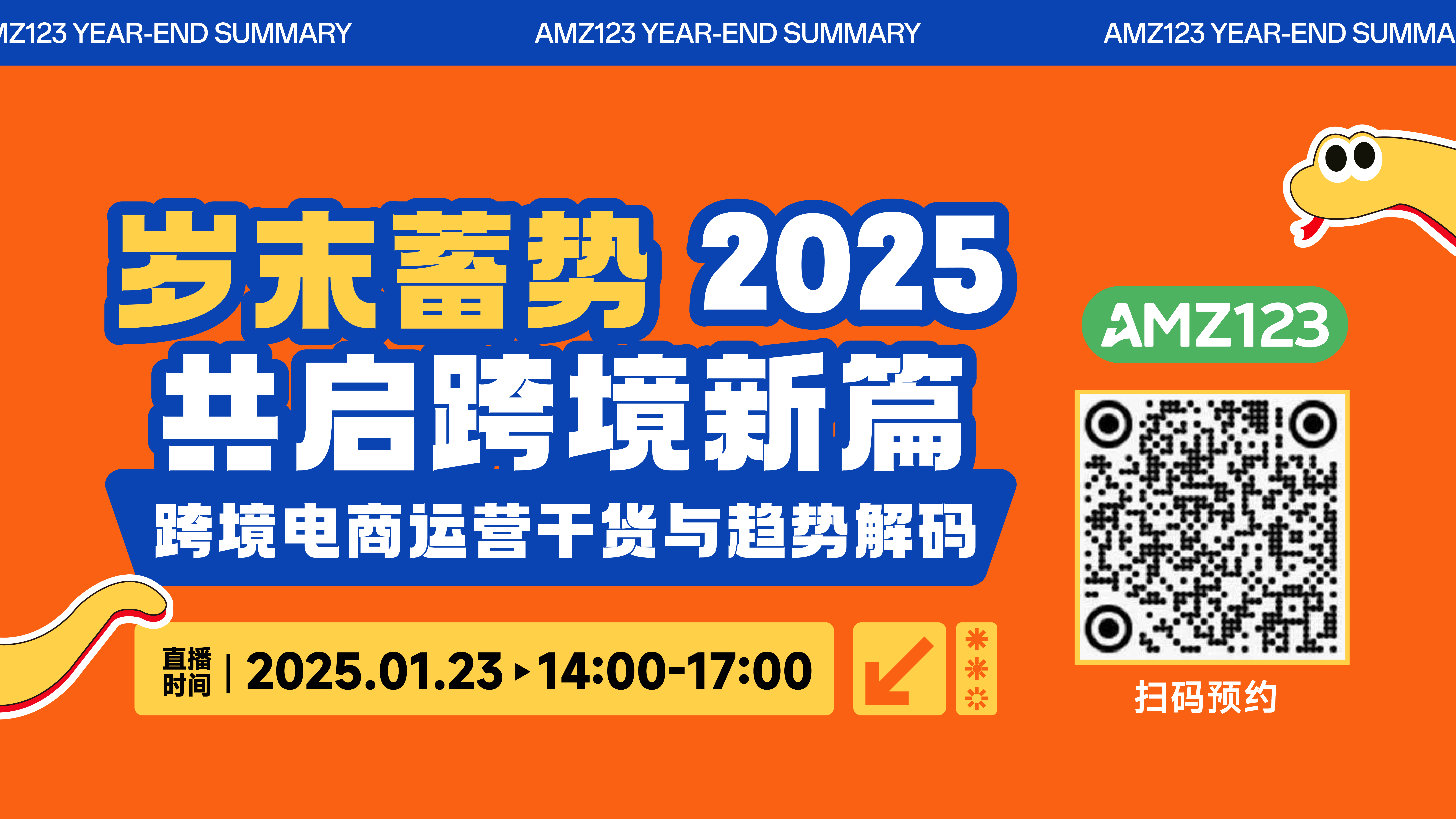旧版谷歌分析升级到GA4全教程
如果你现在还在使用旧版的谷歌分析,那么要注意了,从7月1号开始,谷歌将放弃旧版的谷歌分析,全面升级到新版GA4。
升级的原因很简单,因为现在越来越多的开发者都在开发app,旧版本GA统计APP数据的时候太麻烦了,升级到GA4以后把ios,android,web等全部整合到一个dashboard里面,更加直观。
今天这个教程就教大家如何升级你旧版的GA到GA4。
1.首先我们登录我们的GA后台,https://analytics.google.com/,然后找到我们需要升级的GA账号.
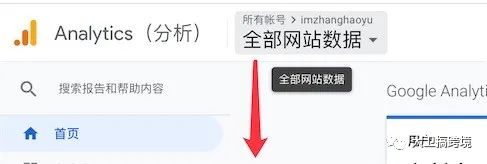
2.左侧dashboard找到管理,然后在媒体资源里面点击GA4设置助理,并点击开始进行设置
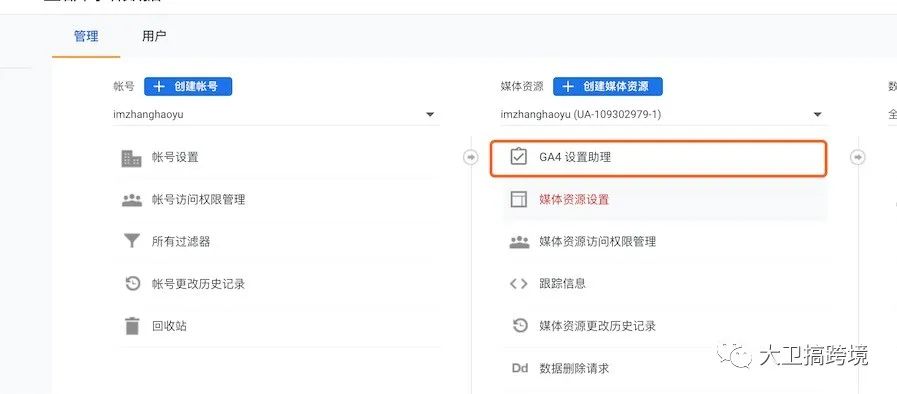
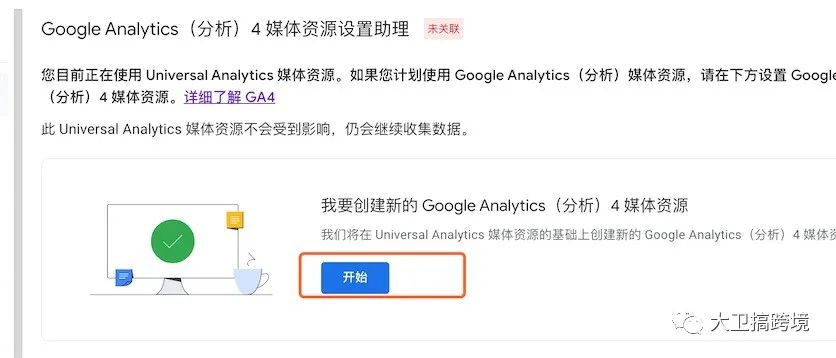
3.点击创建媒体资源,这样就把新版GA4和旧版连接起来了。
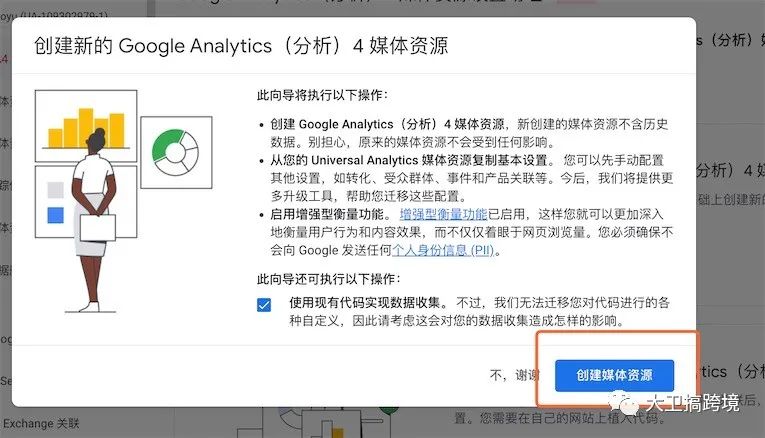
4.我们可以点击查看您的GA4资源进行下一步设置,在集合下面点击代码安装
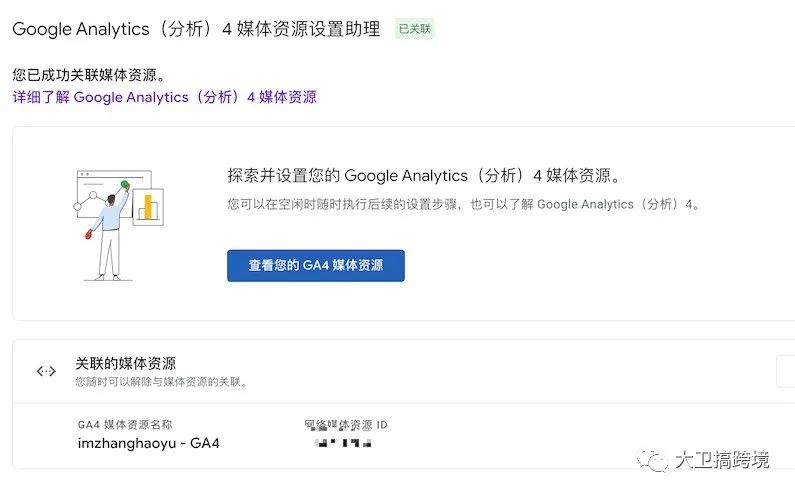
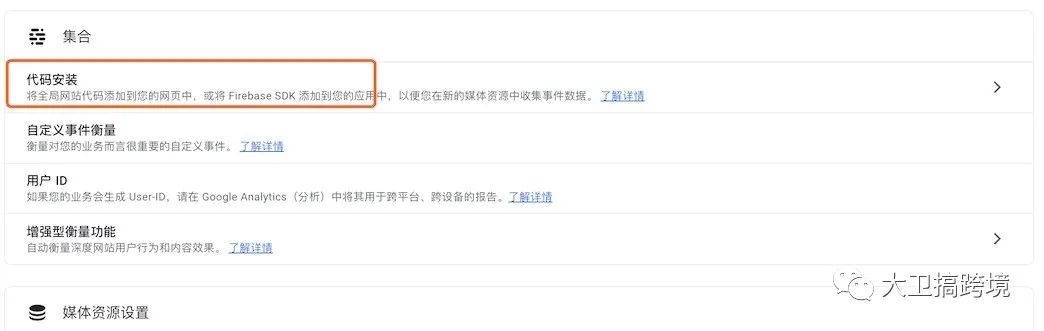
5.选择网站,然后点击进行下一步操作
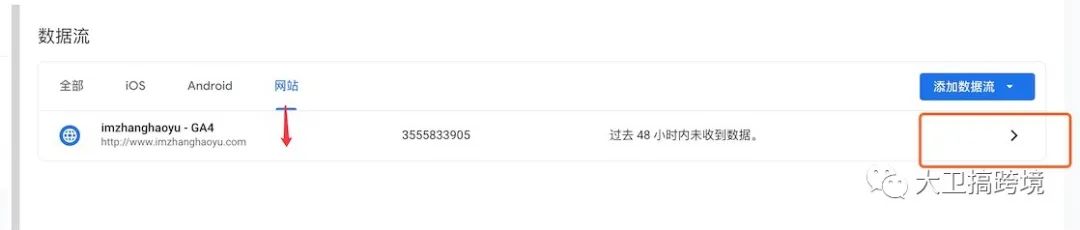
6. 这里提供了几种添加代码方法,一个是添加新的页面内代码,另一个是使用现有的页面内代码,我们选择第二个
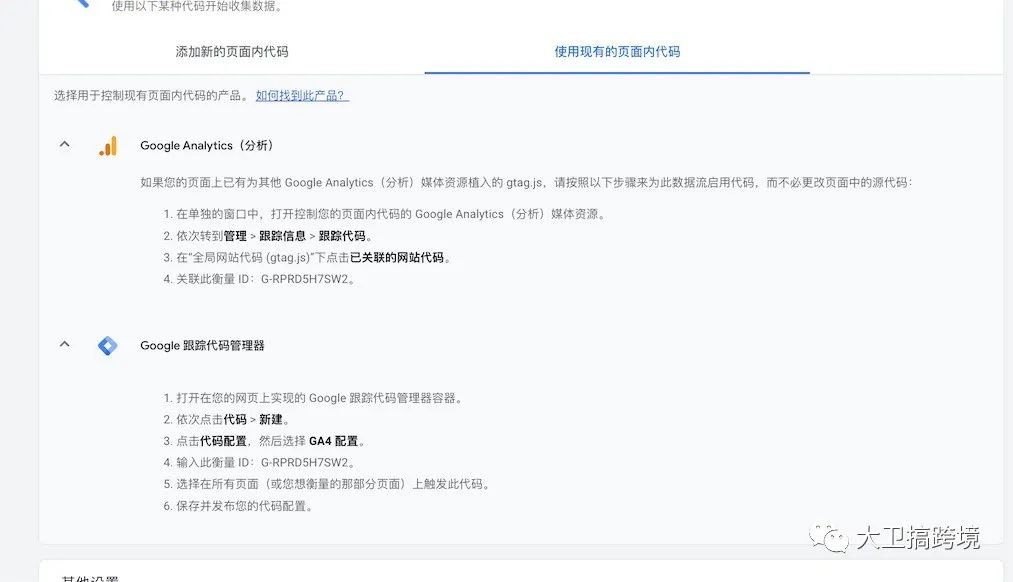
7.在使用现有的页面内代码中,第一种是在旧版的GA下关联,第二种是在GTM里面代码配置,我们以第一种为例子,回到GA的dashboard然后找到最下面的管理,然后找到跟踪信息下面的跟踪代码,点击进去。
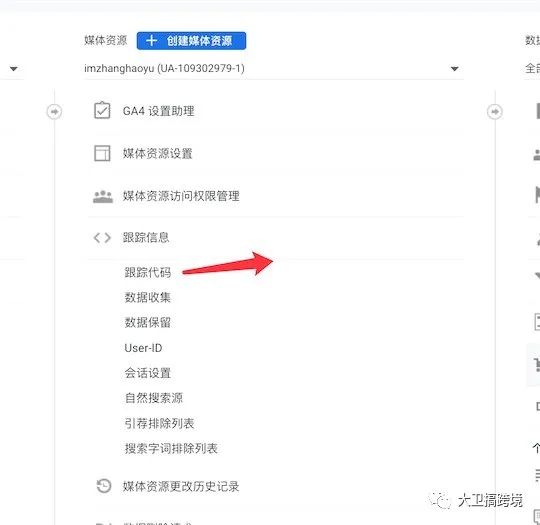
8.在跟踪信息页面可以看到已关联的网站代码,点击以后可以看到我们连接的GA4的衡量ID号码,说明GA4就配置成功了,如果没有关联需要关联起来,就是直接输入GA4的衡量ID即可,注意这个衡量ID是在GA4里面的数据流中找。

9.我们可以在前端访问网站,然后测试下是不是有即时访客,如果有说明你的GA4就升级成功了。
如何在Google Tag Manager升级GA4
1.在第7步那里我们也可以使用tag manager来安装,我们从后台登录 https://tagmanager.google.com/.
2.选择我们要安装tag的account

3.点击add new tag后,开始配置tag

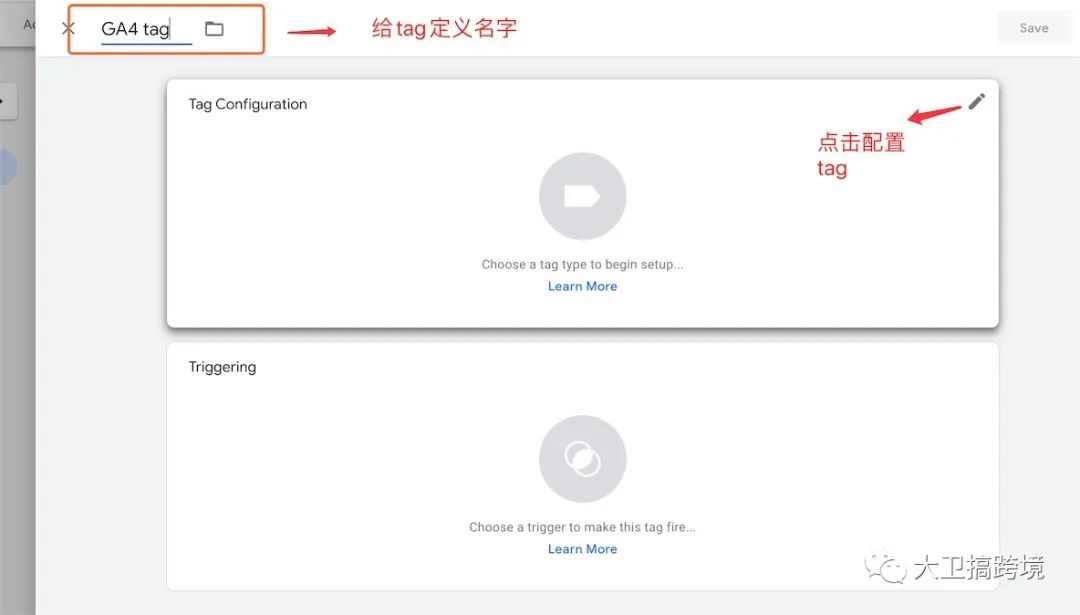
4.选择GA4 configuration
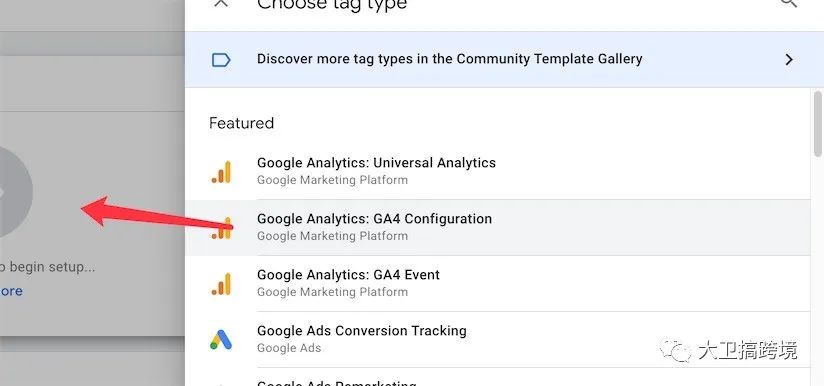
5.填写measure ID即衡量ID,填写完衡量ID以后,再选择trigger,3个trigger最好都选择上。
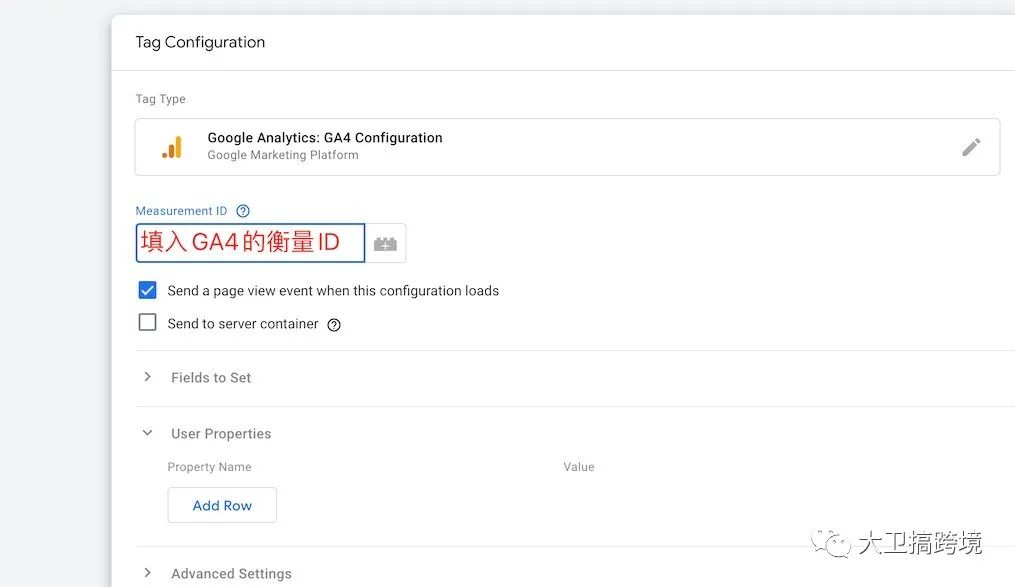
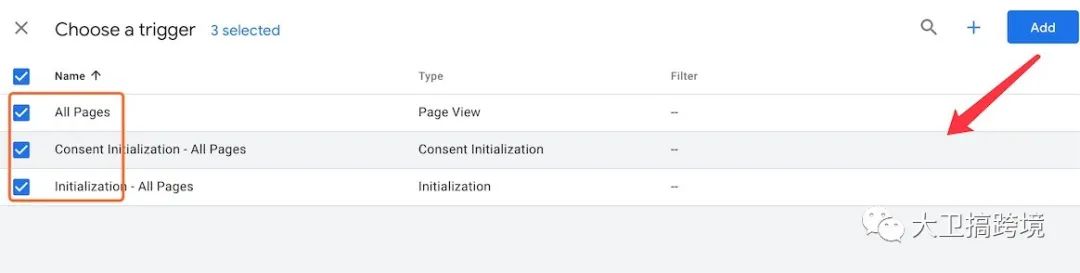
以上设置完毕以后,点击save保存,这样就在tag manager上面添加了GA4的tag。
一开始升级的时候因为习惯了老版分析,看着挺别扭的,但是用了一段时间以后发现GA4比旧版的更直观,还在用旧版的同学赶紧升级吧。